标签:auto 环境变量 apt-get edit 一个 dev tar enc dir
最近在看《学习OpenCV3》这本书,所以记录下我在ubuntu16.4下搭建C++版本OpenCV 3.4.5的过程。首先请确保cuda,gcc, g++都安装好了,我这里是cuda 10.0,gcc-4.9.4和gcc-5.5.0,它们之间的版本只要是配套的应该就没问题,我原本是按照Francesco Piscani油管视频:OpenCV C++ on Linux Tutorial 1 - OpenCV 3.2 Installation on Ubuntu 16.04 进行安装OpenCV 3.1.0 ,但是编译老是报错,后面怀疑是自己用的cuda版本有点新,而以前的Opencv 3.1.0有点跟不上配置,但之后就按照Davidhwj的
安装步骤:
1. 更新系统源
sudo apt-get update
2. 安装依赖项
sudo apt-get install cmake
sudo apt-get install build-essential libgtk2.0-dev libavcodec-dev libavformat-dev libjpeg.dev libtiff4.dev libswscale-dev libjasper-dev
3. 下载OpenCV 3.4.5
官网下载地址:https://opencv.org/releases/page
之后将其解压至根目录下,我这里是home/下。之后创建release文件夹:
cd opencv-3.4.5
~/opencv-3.4.5$ mkdir release
4. 设置cmake参数
~/opencv-3.4.5/$ cd release
~/opencv-3.4.5/release/$ sudo cmake
~/opencv-3.4.5/release/$ sudo cmake -D WITH_TBB=ON -D BUILD_NEW_PYTHON_SUPPORT=ON -D WITH_V4L=ON -D INSTALL_C_EXAMPLES=ON -D INSTALL_PYTHON_EXAMPLES=ON -D BUILD_EXAMPLES=ON -D WITH_QT=ON -D WITH_OPENGL=ON ..
或者使用默认安装设定:
~/opencv-3.4.5/release/$ sudo cmake ..
在cmake过程中常会报错ippicv_2019_lnx_intel64_general_20180723.tgz下载超时,解决办法就是到官方Github源码里下载该压缩包,之后打开opencv-3.4.5/3rdparty/ippicv/ippicv.cmake文件,然后复制下图中选中的命名后缀:
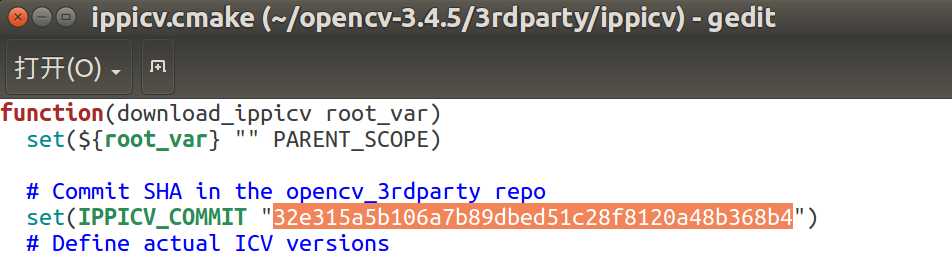
在opencv-3.4.5/3rdparty/ippicv/下创建文件downloads,然后在downloads下创建文件名为linux-32e315a5b106a7b89dbed51c28f8120a48b368b4,并将之前下载的ippicv压缩包放入该文件夹下,如下图所示:
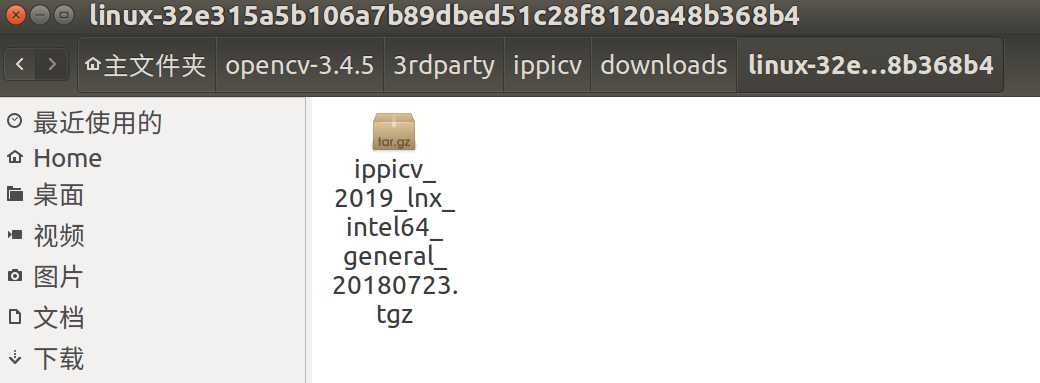
最后再次打开opencv-3.4.5/3rdparty/ippicv/ippicv.cmake文件修改原来网络压缩包下载地址为手动下载好压缩包的文件地址,如下图所示:
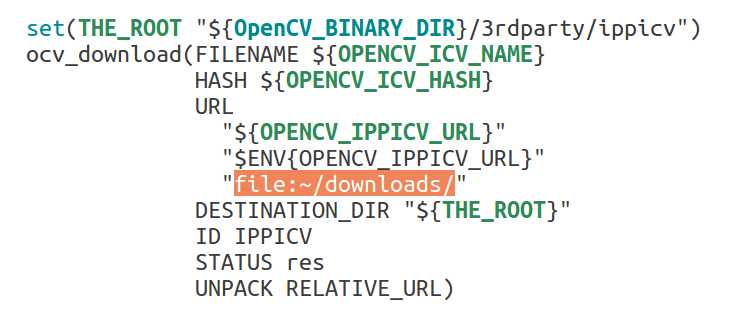
现在重新cmake就能成功了!
5. 编译OpenCV
~/opencv-3.4.5/release/$ sudo make
~/opencv-3.4.5/release/$ sudo make install
6. 配置环境变量
~/opencv-3.4.5/release/$ sudo gedit /etc/ld.so.conf.d/opencv.conf
在文件内添加一行:/usr/local/lib
~/opencv-3.4.5/release/$ sudo ldconfig # 更新系统的共享链接库
sudo gedit /etc/bash.bashrc
在bashrc里末尾加入以下两行:
export PKG_CONFIG_PATH=$PKG_CONFIG_PATH:/usr/local/lib/pkgconfig
export LD_LIBRARY_PATH=/home/lp/soft/opencv-3.4.5/release/lib:$LD_LIBRARY_PATH
# 保存bashrc后,使其生效:
~/opencv-3.4.5/release/$ source /etc/bash.bashrc
7. 测试OpenCV安装是否正确
在opencv-3.4.5/samples/cpp下创建一个测试代码并放入一张图片如下:
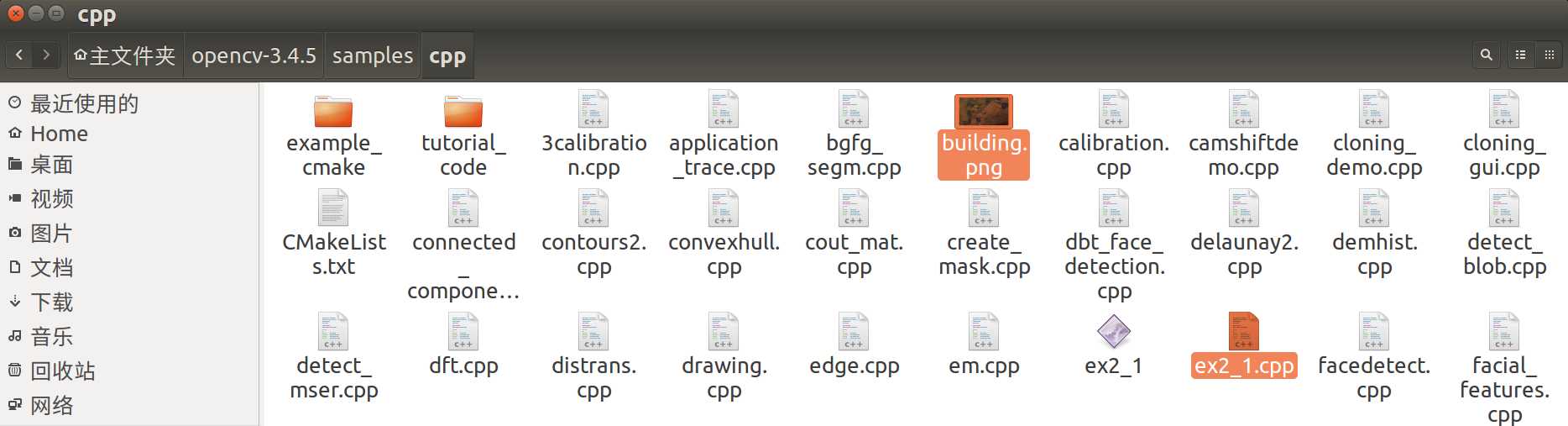
用下面的命令创建测试代码:
~/opencv-3.4.5/samples/cpp$ nano ex2_1.cpp
#include <opencv2/opencv.hpp> //Include file for every supported OpenCV function
int main( int argc, char** argv ) {
cv::Mat imgOriginal;
imgOriginal = cv::imread("building.png");
//cv::Mat img = cv::imread("building.jpg");
if( imgOriginal.empty() ) return -1;
cv::namedWindow( "Example1", cv::WINDOW_AUTOSIZE );
cv::imshow( "Example1", imgOriginal );
cv::waitKey( 0 );
cv::destroyWindow( "Example1" );
return 0;
}
g++运行下面的命令:
~/opencv-3.4.5/samples/cpp$ g++ ex2_1.cpp -o ex2_1 `pkg-config opencv --cflags --libs`
~/opencv-3.4.5/samples/cpp$ ./ex2_1
这是如果弹出图片,说明OpenCV安装没问题,可以正常使用了。
标签:auto 环境变量 apt-get edit 一个 dev tar enc dir
原文地址:https://www.cnblogs.com/alvinai/p/12622204.html